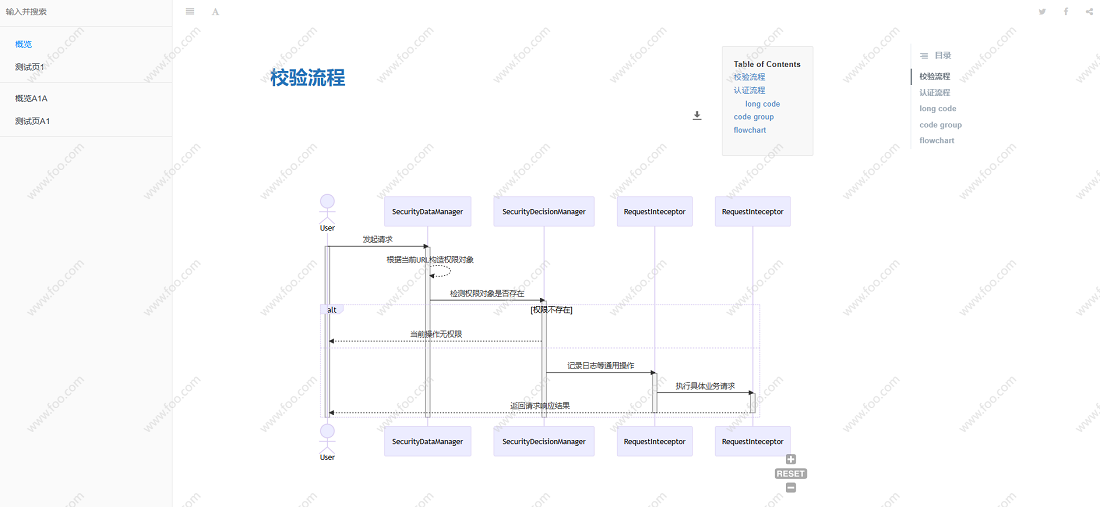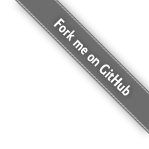给GitBook生成的html页面中添加水印支持
简要介绍个人基于watermark-js-plus开发的一款GitBook水印插件,可用于给GitBook所有页面添加自定义水印,且能根据需求动态的开启或关闭。
原始插件
原始插件watermark-js-plus的使用很简单,参考使用入门只需要基于下述步骤就能快速的实现一个水印效果
-
引入类似如下js
<script src="https://cdn.jsdelivr.net/npm/watermark-js-plus/dist/index.iife.min.js"></script> -
添加下述代码
const watermark = new WatermarkPlus.Watermark({ content: 'hello my watermark', width: 200, height: 200 }) watermark.create(); -
展示效果如下,可参见完整demo
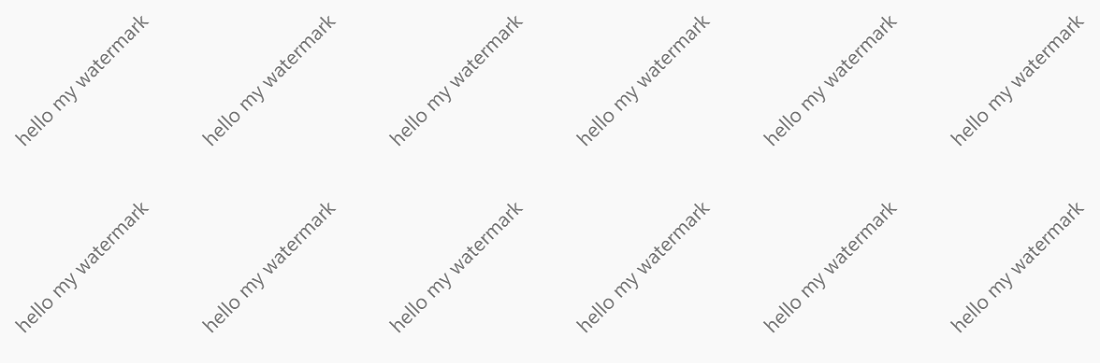
GitBook插件开发
前述的插件是基于纯JavaScript实现的,不能直接在GitBook中使用,需要遵循GitBook的插件规范开发相应的插件。
由于原始插件是在页面加载完毕后执行的,故在GitBook中同样需要类似的实现,需要涉及到GitBook的事件函数。由于网络上关于GitBook的插件开发资料较少,可参考这篇文章或这篇文章,也可参考其它的GitBook插件是如何开发的,从中学习相关事件和钩子函数(Hooks)的使用。
为了让插件的使用更灵活,如可动态开启或关闭水印,动态设置水印内容等,可通过pluginsConfig来动态配置插件信息。
相关开发步骤如下:
-
在
package.js中添加类似如下类容,其中的信息可根据个人实际情况填写,该文件主要用于npm发布文件时使用{ "name": "gitbook-plugin-watermark-fox", "description": "Add watermark to GitBook document to protect copyright", "main": "index.js", "version": "0.0.3", "author": { "name": "lucumt", "email": "lucumt@gmail.com" }, "keywords": [ "gitbook", "gitbook-plugin", "custom", "watermark" ], "engines": { "gitbook": ">=2.4.3" }, "homepage": "https://github.com/gitbook-plugin-fox/gitbook-plugin-watermark-fox", "repository": { "type": "git", "url": "https://github.com/gitbook-plugin-fox/gitbook-plugin-watermark-fox.git" }, "repository": { "type": "git", "url": "" }, "license": "Apache 2", "dependencies": { } } -
在插件根目录下创建一个名为
index.js的文件,内容如下module.exports = { book: { assets: './assets', js: [ 'watermark.min.js', 'plugin.js' ], } }; -
在插件根目录下创建一个名为
assets的文件夹,然后将原始插件的js文件放入该目录下,文件名称可随意命名 -
在
assets目录下创建一个名为plugin.js的文件,并写入如下内容。该文件主要包含两部分,从第5行到第17行用于读取pluginsConfig下watermark-fox里面的相关配置,识别水印是否开启以及对应的配置项,第18行到第23行则用于根据配置项创建水印并渲染。require([ 'gitbook' ], function (gitbook) { var watermarkConfig = {}; gitbook.events.bind('start', function (e, config) { let defaultConfig = { content: 'www.gitbook.com', width: 200, height: 200, fontColor: '#d0d0d0', enable: true }; let customConfig = config['watermark-fox']; for (let key of Object.keys(defaultConfig)) { watermarkConfig[key] = customConfig[key] ?? defaultConfig[key]; } }); gitbook.events.bind('page.change', function (e) { if (watermarkConfig.enable) { const watermark = new WatermarkPlus.Watermark(watermarkConfig); watermark.create(); } }); }); -
至此,插件编写完毕,可通过
npm link在本地直接测试,也可通过npm publish发布到公共仓库测试。
使用展示
可基于下述步骤验证前面开发的插件:
-
在
book.js中添加类似如下代码,出于篇幅考虑,book.js中多余的代码已省略module.exports = { plugins: [ 'watermark-fox' // 加载该插件 ], pluginsConfig: { "watermark-fox": { "content": "www.foo.com", // 水印内容 "width": 200, // 单个水印的宽度 "height": 200, // 单个水印的高度 "fontColor": "#d0d0d0", // 水印字体颜色 "enable": true // 是否开启该插件 }, } }; -
执行
gitbook serve启动GitBook程序 -
在浏览器中打开
http://127.0.0.1:4000,可看见所有页面均显示水印,插件正常工作。